Компания Google провела анонс Android 10 еще в марте 2019 года. На тот момент программное обеспечение называлось Андроид Q. В августе того же года началось первое тестирование, после чего операционную систему переименовали в Android 10.
Когда выйдет Android 10
Официальный запуск ОС состоялся 3 сентября 2019 года, после чего его смогли полноценно поддерживать практически все мобильные девайсы Google Pixel. Что касается поддержки со стороны устройств от других производителей, об этом речь пойдет ниже.
На какие устройства можно установить Android 10 (Q)
На данный момент операционную систему Android 10 можно установить на следующие гаджеты:
| Производитель | Модели |
| Asus | ZenFone 6; ZenFone 5Z; ROG Phone 2. |
| HTS | U12 Plus; U11 Plus; U11; U11 Life. |
| Sony | Sony Xperia 1; Sony Xperia 10; Sony Xperia XZ3; Sony Xperia XZ2; Sony Xperia XZ2 Compact; Sony Xperia XZ2 Premium; Sony Xperia 5; Sony Xperia Ace. |
| Samsung | Гелекси Fold; Galaxy S10e/ Гелекси S10/Galaxy S10 +; Galaxy S9/ Гелекси S9 +; Galaxy Note 9; Гелекси Note 10/Note 10+; Гелекси A9 (2018); Galaxy A7 (2018); Galaxy A6 / Гелекси + (2018); Galaxy A80; Galaxy A70; Гелекси A50; Galaxy A40; Galaxy A30; Galaxy A20; Galaxy A20e; Гелекси A10; Galaxy J6/Galaxy J6 +; Galaxy J8/ Гелекси J8 +; Galaxy M10; Гелекси M20; Galaxy M30; Galaxy Tab S4; Galaxy Tab S5e; Galaxy Tab S6; Гелекси Tab A 10,5; Гелекси Tab A8; Galaxy Tab A 10.1; Гелекси Tab S5e; Galaxy Tab S6. |
| LG | LG G8 ThinQ; LG V50 ThinQ; LG G7 One; LG G8s ThinQ; LG G8X ThinQ. |
| Honor | Honor 10; Honor 8X; Honor 9X; Honor 9X Pro; Honor 20 Pro; Honor 20; Honor 20 Lite; Honor 20 Pro; Honor View 20; Honor Magic 2; Honor Play. |
| Huawei | P30 Pro; P30; Mate 20 Про; Mate 20; Mate 20 X; Mate 20 X 5G; Mate 20 RS Porsche Design; P20 Про; P20; Mate 10 Pro; Mate 10; Nova 5T; Nova 5 Pro; Nova 4; Nova 4e; Huawei P Smart; Huawei P Smart Z. |
| Motorola | G7; G7 Play; G7 Power; G7 Plus; Motorola One; Motorola One Vision; Motorola One Action; Motorola One Zoom. |
| Xiaomi | Xiaomi Mi 9; Сяоми Mi Mix 3 5G; Redmi K20 Pro / Xiaomi Mi 9T Pro; Pocophone F1; Xiaomi Mi 8; Xiaomi Mi 8 Explorer Edition; Сяоми Mi 9 SE; Xiaomi Mi 9T; Xiaomi Mi A2; Сяоми Mi A2 Lite; Xiaomi Mi MIX 2S; Xiaomi Mi Note 10 (Pro); Xiaomi Redmi Note 7; Сяоми Рэдми Нот 7 Pro; Xiaomi Redmi Note 8; Xiaomi Redmi Note 8 Pro. |
| Vivo | Vivo X27; Vivo Nex S; Vivo Nex A. |
| Nokia | Nokia 9 PureView; Nokia 8.1; Nokia 7.1; Нокиа 7.2; Nokia 7 Plus; Нокиа 6.1 Plus; Nokia 6.1; Nokia 6.2; Нокиа 4.2; Nokia 3.2; Нокиа 3.1 Plus; Нокиа 2.2; Nokia 8 Sirocco; Nokia 5.1 Plus; Nokia 1 Plus; Нокиа 5.1; Nokia 3.1; Нокиа 2.1; Nokia 1 |
| Pixel | Pixel; Pixel XL; Pixel 2; Pixel 2 XL; Pixel 3; Pixel 3 XL; Pixel 3a; Pixel 3a XL; Pixel 4; Pixel 4 XL. |
| Essential | Essential Phone PH-1 |
| OnePlus | OnePlus 6T; OnePlus 6; OnePlus 5T; OnePlus; OnePlus 7 Pro; OnePlus 7; OnePlus 7T; OnePlus 7T Pro. |
| Realme | Realme 3 Pro; Realme 5 Pro; Realme XT; Realme X; Realme 5; Realme 3; Realme 3i; Realme 2; Realme X2 |
Как поставить Андроид 10 на телефон вручную
Установить операционную систему Андроид 10 на телефон достаточно легко. Для осуществления операции можно выбрать несколько методов.
Во-первых, пользователь должен подготовить собственное устройство. Для этого следует провести сброс системы до момента установки обновления. Как правило, во время внедрения нового программного обеспечения в телефоне могут возникнуть проблемы.
Некоторые телефоны имеют слабую начинку либо же не оптимизированы под описываемую операционную систему. Чтобы избежать непредвиденных обстоятельств, рекомендуется сбросить системы и создать резервную копию данных.
Прибегать к ручной установке операционной системы Андроид 10 рекомендуется только опытным пользователям. ПО находится на первоначальной стадии, поэтому многие файлы и процессы могут уменьшить производительность телефона.
Ручная установка ОС Андроид 10 включает в себя несколько этапов:
- Разблокировать загрузчик смартфона. Перед прошивкой телефона необходимо включить загрузчик, который находится в системных настройках/раздел разработчика. Стоит заметить, сто данная процедура осуществляется не на всех устройствах, так как некоторые производители исключают эту возможность на аппаратном уровне.
- Загрузка заводских архивов. Как правило, для каждой модели имеется образ прошивки на официальном сайте производителя. Пользователю понадобится выбрать собственную модель и скачать архив на компьютер.
- Установить дополнительное ПО. Чтобы внедрить новую прошивку в телефон, потребуется программа Android SDK.
Последовательность установки всех компонентов выглядит следующим образом.
Загрузка Android SDK
Для этого следует воспользоваться официальным сайтом Андроид. В обязательном порядке рекомендуется извлечь из дистрибутива Android SDK системные файлы Fastboot и ADB, которые расположены в разделе программных инструментов.
Активация режима разработчика
Как описывалось ранее, режим разработчика включается через системные настройки. Для этого необходимо отыскать раздел информации о телефоне. Далее последует вкладка с версией прошивки, по которой придется нажать не менее 7 раз. Если в устройстве активирован режим защиты, тогда владелец смартфона должен ввести графический пароль или ПИН-код. В конечном итоге запускается режим разработчика и можно приступать к ручной установке ПО.
Первоначальный этап установки
Чтобы загрузить новое ПО, юзер должен совершить следующие действия:
- Открыть системный раздел, отыскать параметры разработчика, после чего включить раздел отладки.
- Далее идет активация отладки через USB-шнур.
- Поставить галочку напротив пункта разблокировки OEM.
- Состыковать мобильный телефон с компьютером через шнур и нажать на клавишу подтверждения.
- Следующим шагом будет активация командной строки на ПК. Данная процедура осуществляется служебный раздел или путем ввода комбинации WIN+R.
- В строке команд нужно ввести ADB Devices, после чего появится список подключенных устройств. В случае правильной синхронизации ПК и телефона, последнее устройство будет активным.
- Далее ввести следующую команду – ADB REBOOT BOOTLOADER.
После проведения последней команды телефон автоматически сбросится к заводским настройкам. Любая информация, которая была сохранена в гаджете, будет стерта.
Окончательный этап установки
Для завершения загрузки ПО пользователю нужно провести следующие манипуляции:
- Разблокировать мобильный загрузчик с помощью комбинации «регулятор громкости вверх и физическую клавишу включения».
- В командной строке вписать следующие символы – FAST REBOOT BOOTLOADER
- После проведения данной манипуляции будет открыт загрузчик, через который можно поставить прошивку. Необходимый архив можно скачать на официальном сайте производителя или на любом доступном ресурсе.
- Архивные файлы потребуется установить в том месте, где располагаются системные файлы Fastboot и ADB. Пользователю потребуется отыскать их в дистрибутиве Android SDK.
- В описываемой папке будет находиться команда «FLASH ALL», по нажатию на которую произведется перекачка всех данных.
Если пользователь всё выполнит верно, то устройство автоматически обновится до последней версии операционной системы Android.
Как перейти на Андроид 10 с помощью ОТА-образа
Стоит подметить, что данный метод гораздо проще осуществить, нежели установку ОС ручным способом. Во-первых, владельцу гаджета не потребуется активировать загрузочный режим. Во-вторых, операция производится намного быстрей. Однако у этого способа есть минус – установка ОТА-образа возможна только для устройств Nexus и Pixel. Если у юзера имеется возможность использовать описываемый метод, тогда придется выполнить следующие действия:
- Переместить скачанный ОТА-образ под собственный телефон в папку с системными файлами Fastboot и ADB.
- Состыковать мобильный телефон с компьютером с помощью кабеля USB.
- Открыть командную строку и вписать ADB Devices.
- Отыскать в списке название собственного девайса.
- В случае успеха ввести значения ADB REBOOT BOOTLOADER.
- Нажать два раза на клавишу громкости вниз, после чего активируется меню восстановления.
- Далее по нажатию на клавишу включения телефона и увеличения громкости откроется загрузочный режим.
- Выбрать команду обновления с помощью ADB посредством кнопки питания.
- На следующем этапе появится окно, в котором будет содержаться информация о возможности отправки образа ОТА.
- Открыть на компьютере строку команд и ввести следующие значения – ADB SIDELOAD [путь образа ОТА].
В случае успеха система автоматически подгрузит данные, после чего на смартфоне установится Андроид 10.
Проблемы и их решения
Во время проведения вышеперечисленных процедур могут возникнуть сложности. Чтобы справиться с вероятными проблемами, необходимо ознакомиться с методами решения:






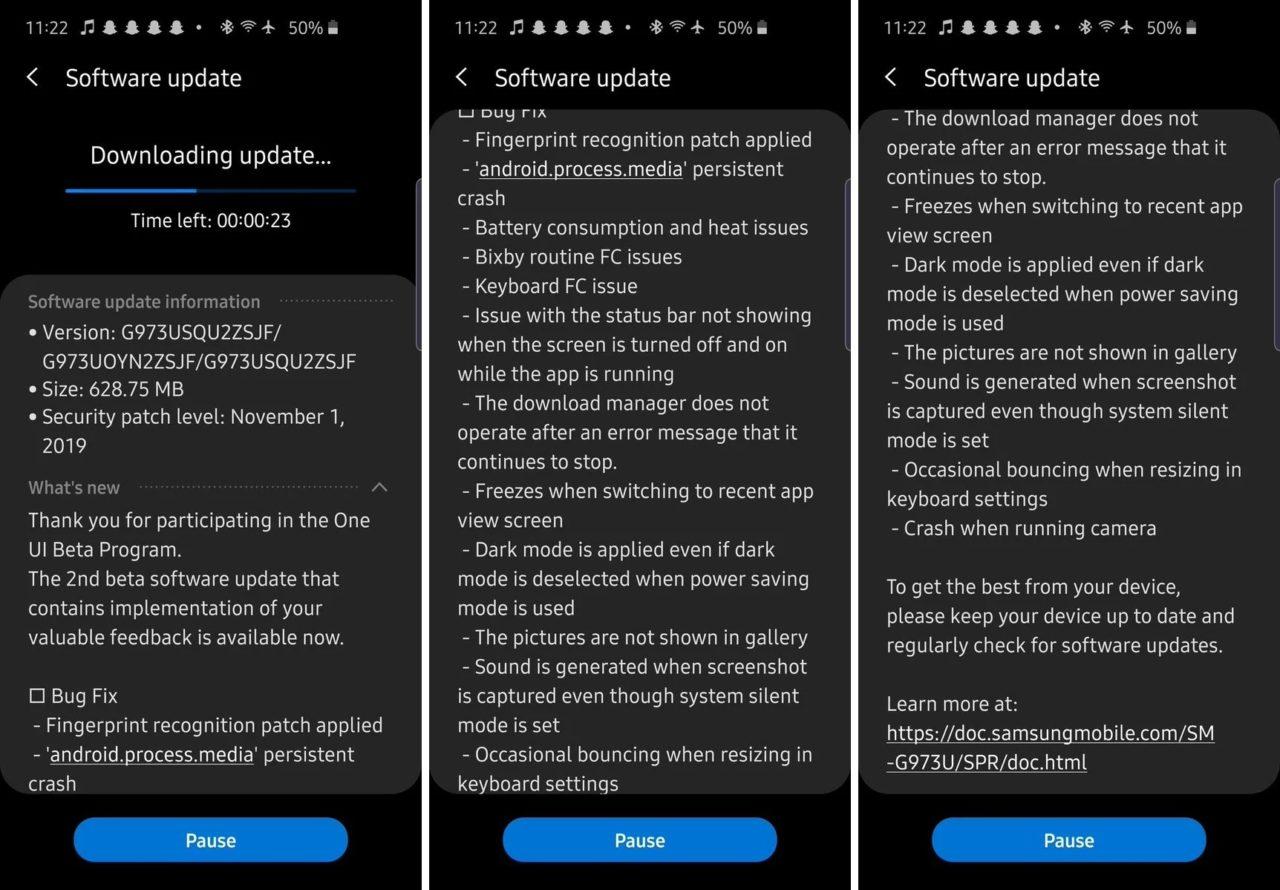
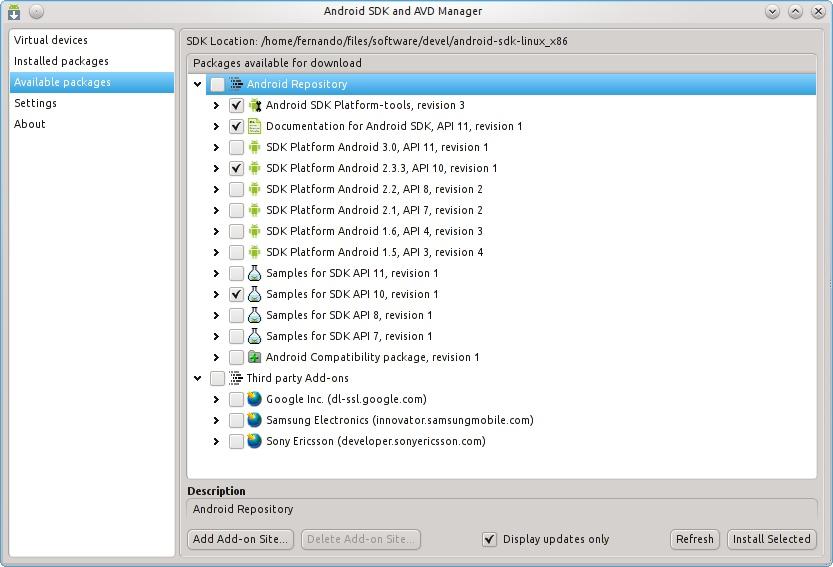
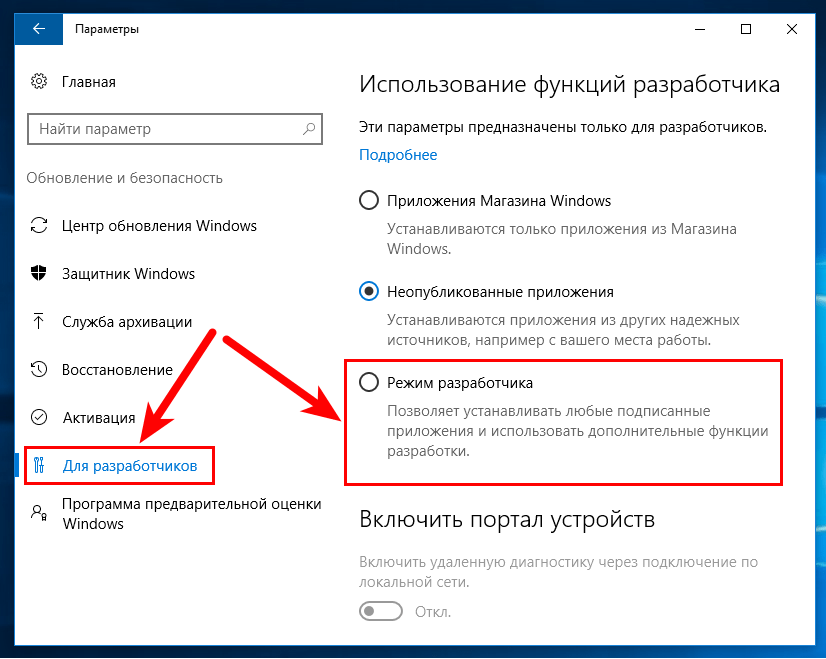
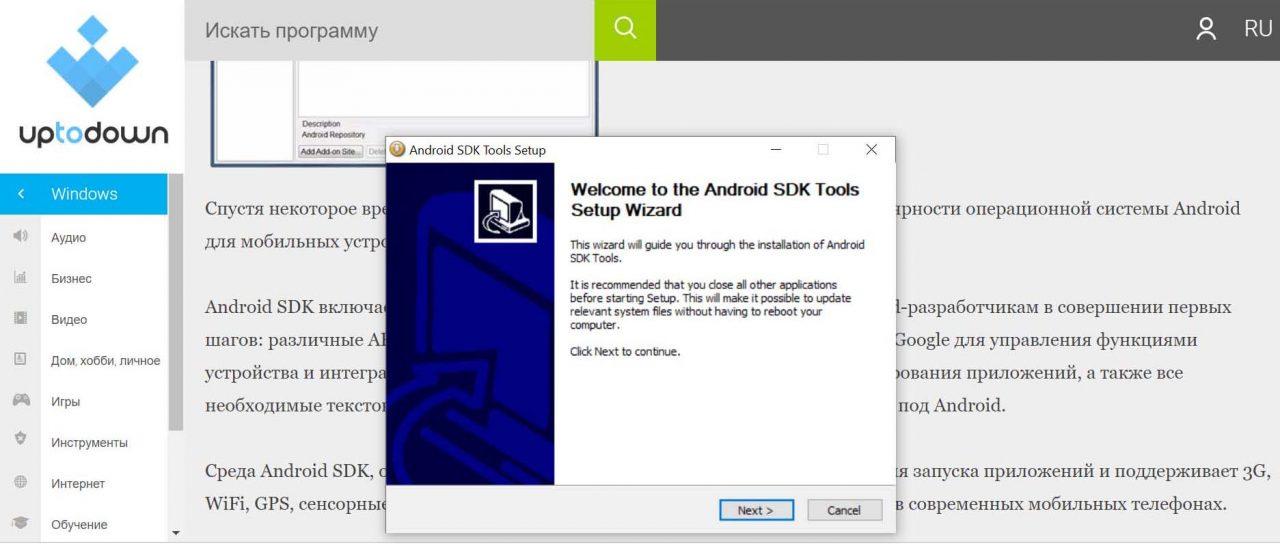
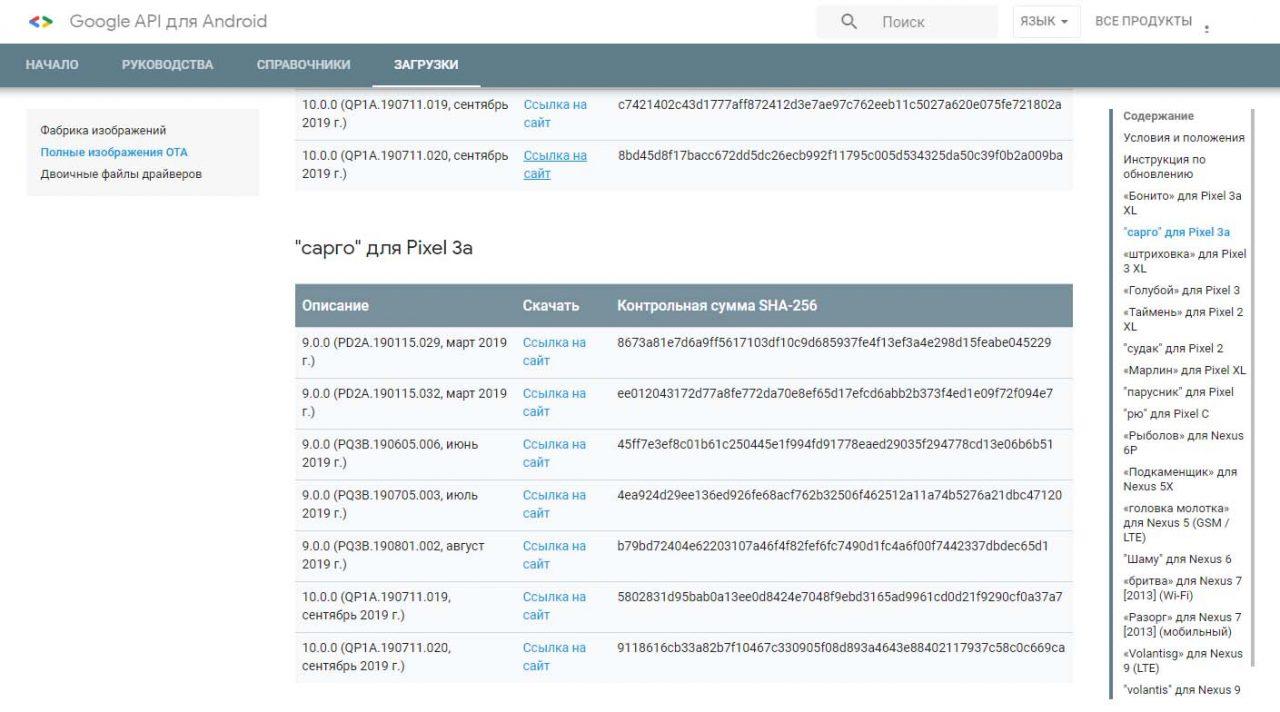


Не ведитесь на эту хрень если не хотите получить кирпич.
Бред,у меня nokia 6.1 и уже как месяц назад по воздуху САМ обновился до 10 андроида, без всяких там танцев с бубном!